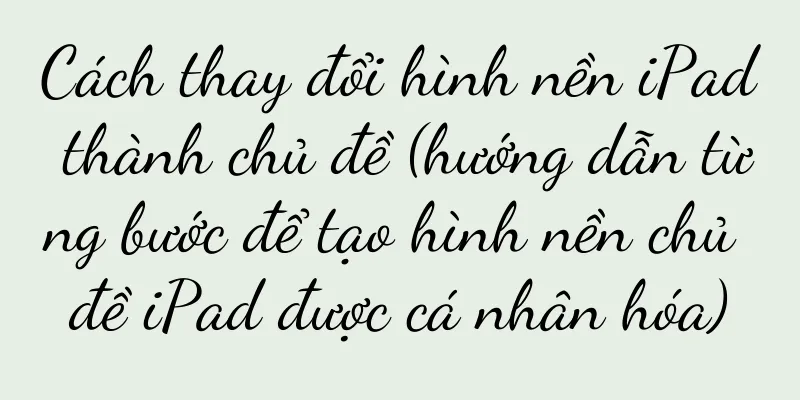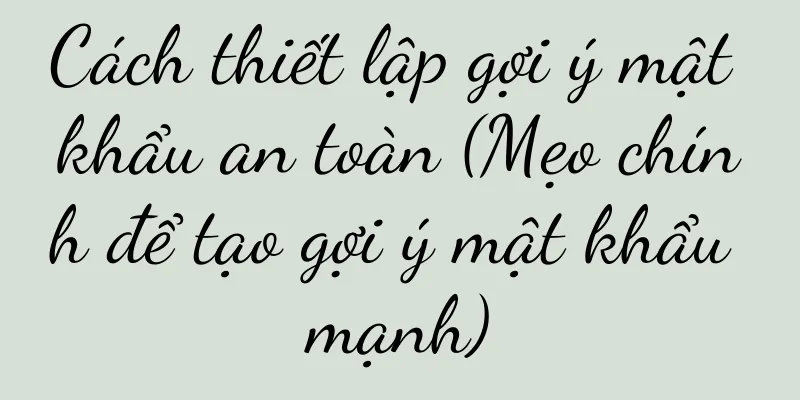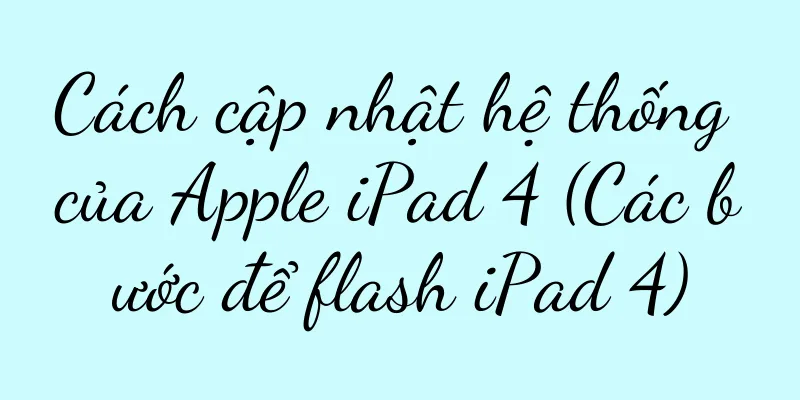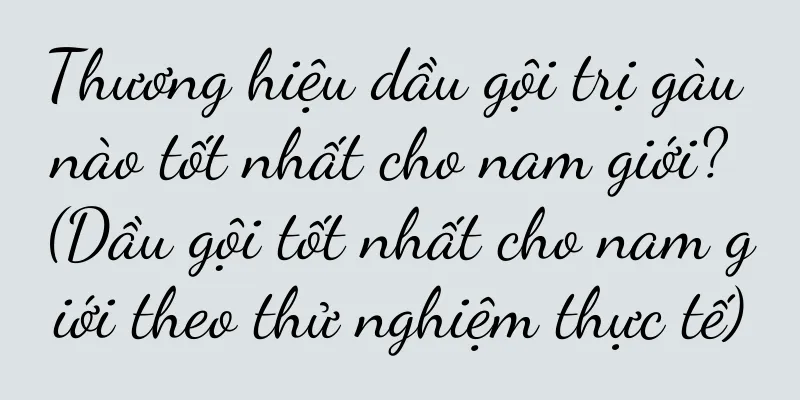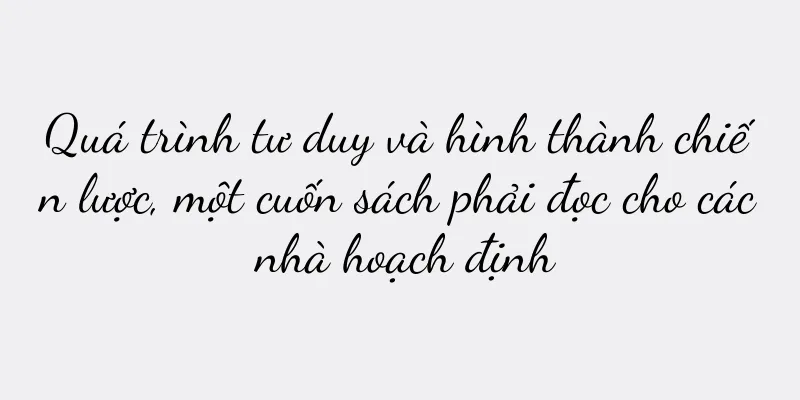Cách giải quyết lỗi màn hình không phản hồi sau khi bật máy tính (cách giải quyết lỗi màn hình không sáng sau khi bật máy tính)
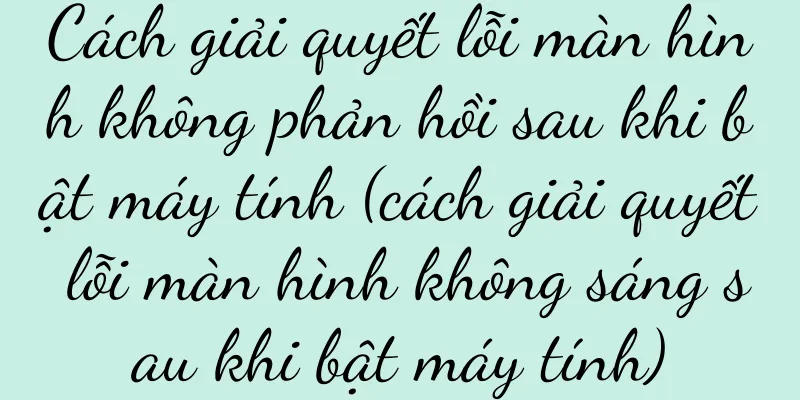
|
Điều này gây ra rắc rối cho việc sử dụng của chúng tôi. Khi chúng tôi bật máy chủ máy tính, đôi khi màn hình không hoạt động bình thường. Để giúp bạn giải quyết vấn đề máy tính bật nhưng màn hình không phản hồi, bài viết này sẽ giới thiệu một số giải pháp. 1: Kiểm tra xem nguồn điện của màn hình có được kết nối bình thường không Đầu tiên, hãy kiểm tra xem nguồn điện màn hình có được kết nối đúng cách không. Khi máy tính được bật, nếu màn hình không sáng. Kiểm tra xem công tắc nguồn đã bật chưa và đảm bảo dây nguồn được cắm chặt. 2: Kiểm tra xem kết nối cáp tín hiệu màn hình có bị lỏng không Sau đó, chúng ta cần kiểm tra xem cáp tín hiệu có bị lỏng không, kết nối nguồn có bình thường không nhưng màn hình vẫn không có phản hồi. Đảm bảo rằng giắc cắm VGA/HDMI/DP và các giắc cắm cáp khác được cắm chặt vào các giao diện tương ứng của màn hình và máy chủ máy tính. Ba: Thử kết nối với một màn hình khác Chúng ta có thể thử kết nối màn hình khác nếu các phương pháp trên không giải quyết được vấn đề. Điều này có nghĩa là màn hình gốc có thể bị lỗi nếu màn hình mới vẫn hoạt động bình thường. 4: Kiểm tra xem máy chủ máy tính có chạy bình thường không Sau đó chúng ta cần kiểm tra xem máy chủ máy tính có chạy bình thường không. Nếu vẫn không hiển thị sau khi thay màn hình. Hoặc bạn có thể đánh giá bằng cách quan sát xem đèn trên mặt trước của máy chủ có sáng không hoặc lắng nghe xem máy chủ có phát ra âm thanh khởi động không. Năm: Kiểm tra xem card đồ họa đã được lắp đúng chưa Đôi khi lý do khiến màn hình máy tính không phản hồi có thể là do card đồ họa không được lắp đúng cách. Đảm bảo card đồ họa được kết nối chặt chẽ với máy chủ. Bạn có thể cắm lại và cắm lại cáp kết nối vào khe cắm card đồ họa. 6. Kiểm tra xem trình điều khiển card đồ họa có bình thường không Màn hình cũng có thể không hoạt động bình thường nếu trình điều khiển card đồ họa bị hỏng hoặc lỗi thời. Nếu cần, bạn có thể vào trình quản lý thiết bị của máy tính, kiểm tra trạng thái của trình điều khiển đồ họa và cập nhật hoặc cài đặt lại trình điều khiển. 7: Điều chỉnh độ phân giải màn hình Đôi khi, lý do màn hình của bạn không hoạt động bình thường có thể là do độ phân giải được thiết lập không chính xác. Để điều chỉnh độ phân giải phù hợp với màn hình, chúng ta có thể thử vào giao diện cài đặt hiển thị của hệ thống máy tính. 8: Kiểm tra xem bộ nhớ máy tính có bị lỗi không Mô-đun bộ nhớ máy tính bị lỗi cũng có thể khiến màn hình không hoạt động bình thường. Hoặc bạn có thể thay thế một thẻ nhớ đáng tin cậy để kiểm tra hoặc thử lắp lại thẻ nhớ. 9. Loại bỏ các vấn đề về hệ điều hành Đôi khi lý do màn hình máy tính của bạn không hoạt động bình thường có thể là do hệ điều hành có vấn đề. Để kiểm tra xem máy tính có hiển thị bình thường hay không, bạn có thể thử khởi động lại máy tính và nhấn F8 hoặc các phím tắt khác trong quá trình khởi động để vào chế độ an toàn. 10: Kiểm tra nguồn điện có ổn định không Nguồn điện không ổn định cũng có thể khiến màn hình không hoạt động bình thường. Ngoài ra, bạn có thể thử cắm máy tính vào ổ cắm điện khác để giải quyết vấn đề bằng cách thay thế nguồn điện ổn định. 11: Thử xóa CMOS Đôi khi, cài đặt CMOS không chính xác cũng có thể khiến màn hình không hoạt động bình thường. Để biết phương pháp vận hành cụ thể, vui lòng tham khảo hướng dẫn sử dụng bo mạch chủ máy tính và thử khôi phục cài đặt mặc định bằng cách xóa CMOS. 12. Kiểm tra xem màn hình có cần cập nhật chương trình cơ sở không Một số màn hình yêu cầu phải cập nhật chương trình cơ sở để tương thích và hoạt động bình thường với máy tính của bạn. Để tải xuống và cài đặt chương trình cập nhật phần mềm mới nhất, hãy truy cập trang web chính thức của màn hình. 13: Thử cài đặt lại hệ điều hành Sau đó, chúng ta có thể thử cài đặt lại hệ điều hành nếu các phương pháp trên không giải quyết được vấn đề. Đôi khi một lỗi nghiêm trọng trong hệ điều hành có thể khiến màn hình không hoạt động bình thường. 14. Tìm kiếm sự trợ giúp bảo trì chuyên nghiệp Vậy thì có thể là do lỗi phần cứng và màn hình vẫn không hoạt động bình thường sau nhiều lần thử. Hãy nhờ chuyên gia sửa chữa. Bạn nên tìm sự trợ giúp sửa chữa máy tính chuyên nghiệp vào lúc này. Kết nối cáp tín hiệu, chúng ta có thể giải quyết vấn đề bằng cách kiểm tra kết nối nguồn, thay thế màn hình và kiểm tra trình điều khiển card đồ họa khi máy tính được bật nhưng màn hình không phản hồi. Chúng ta cũng có thể thử điều chỉnh độ phân giải, loại trừ các vấn đề về hệ điều hành, v.v., kiểm tra thẻ nhớ nếu sự cố vẫn tiếp diễn. Bạn nên tìm kiếm sự trợ giúp sửa chữa chuyên nghiệp nếu tất cả các phương pháp khác đều không hiệu quả. |
Gợi ý
Cách tắt nhắc nhở dung lượng Huawei Cloud khi không đủ dung lượng (biện pháp hiệu quả để giải quyết vấn đề dung lượng Huawei Cloud không đủ)
Ngày càng có nhiều người bắt đầu sử dụng dịch vụ l...
Cách thiết lập Samsung Smart Display (giúp màn hình của bạn hoạt động hết công suất)
Với sự phát triển không ngừng của công nghệ, màn h...
Đánh giá hiệu suất làm việc của đội ngũ truyền thông Xiaohongshu nên được xây dựng và quản lý như thế nào?
Ở Xiaohongshu, phạm vi công việc của truyền thông...
Cách đặt mật khẩu bảo vệ cho các thư mục thông thường (cách dễ nhất để mã hóa thư mục)
Bạn đã bao giờ muốn mã hóa một thư mục chưa? Bạn s...
Hướng dẫn khắc phục sự cố máy lạnh Changhong F6 (Phương pháp và biện pháp phòng ngừa để khắc phục sự cố máy lạnh Changhong F6)
Và cung cấp một số giải pháp và biện pháp phòng ng...
Nguyên nhân và giải pháp cho lỗi hiển thị Aux máy lạnh E5 (Khám phá nguyên nhân và giải pháp cho lỗi hiển thị Aux máy lạnh E5)
Máy điều hòa AUX là thương hiệu máy điều hòa thông...
Biểu đồ thang CPU mới nhất được phát hành năm 2018 (nâng cấp toàn diện để mang lại sức sống mới cho máy tính của bạn!)
Khi công nghệ tiếp tục phát triển, phần cứng máy t...
5 cách an toàn và đáng tin cậy để thu hút lưu lượng truy cập từ Xiaohongshu
Là một nền tảng xã hội tập trung vào nội dung, Xi...
Giải thích chi tiết về cách giải quyết vấn đề Xiaomi không bật nguồn (Phải làm gì nếu điện thoại Xiaomi không bật nguồn? Các giải pháp nhanh chóng đều có tại đây!)
Điện thoại di động Xiaomi là một trong những thươn...
Cách sử dụng máy tính xách tay để chụp ảnh màn hình (dễ dàng thành thạo kỹ năng chụp ảnh màn hình máy tính xách tay)
Máy tính xách tay đã trở thành một trong những côn...
Cách làm cho ảnh mờ chụp bằng điện thoại di động trở nên rõ nét (thành thạo kỹ năng quan trọng này và cải thiện chất lượng ảnh của bạn chỉ trong giây lát!)
Trong cuộc sống hàng ngày, chúng ta thường sử dụng...
Tại sao lại có cơ hội thị trường lớn cho các nhà hàng sữa đậu nành mở cửa 24 giờ?
Sau khi tan làm về muộn vào ban đêm, bạn luôn có ...
Viết quảng cáo tốt, hiểu biết về bản chất con người
Làm thế nào để hiểu được động cơ đằng sau hành vi...
Triết lý hoạt động của hội đã thay đổi: người dẫn chương trình được chọn từ “một trong một trăm”, không có PK và việc thay đổi nhân sự đã trở thành lịch sử?
Chuyện gì đã xảy ra với guild dưới chế độ neo mới...
Làm thế nào để phát hiện pin iPad bị mất? (Kỹ thuật then chốt để kéo dài tuổi thọ pin)
iPad đã trở thành một phần không thể thiếu trong c...